この記事はコチラの記事の続きです。
サーバーの設定 ポート開放の設定まで終わっているはずですので
IphoneからPCのサーバーに接続していきましょう。
まずはサーバーを起動させる
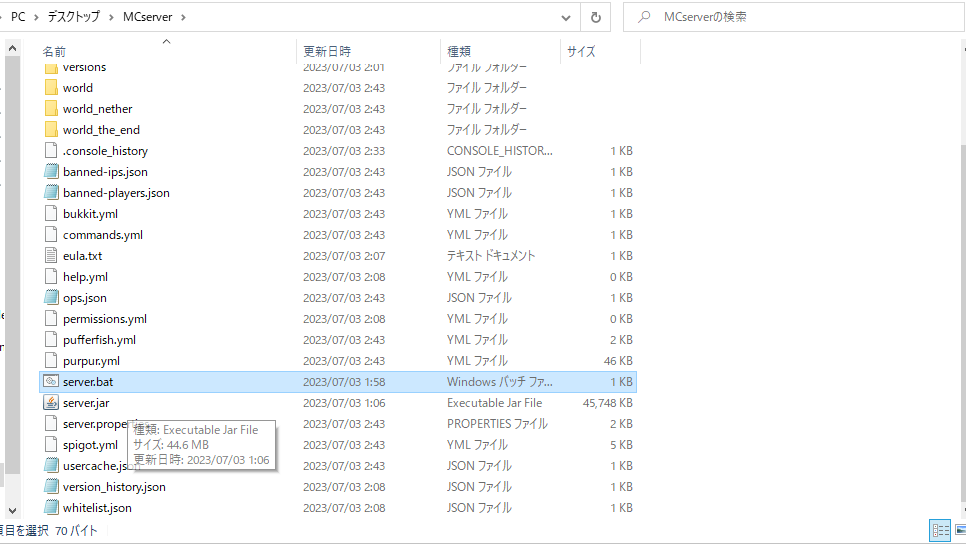
サーバーを起動していない場合は改めて起動します。
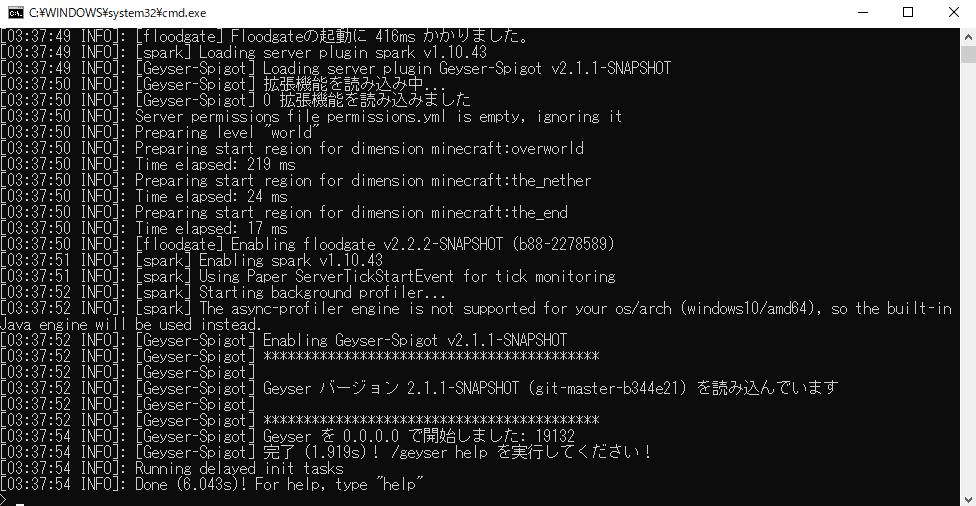
DoneになったらOKです。
ここで一度自分で自分のサーバーにアクセスをできるか試してみましょう。
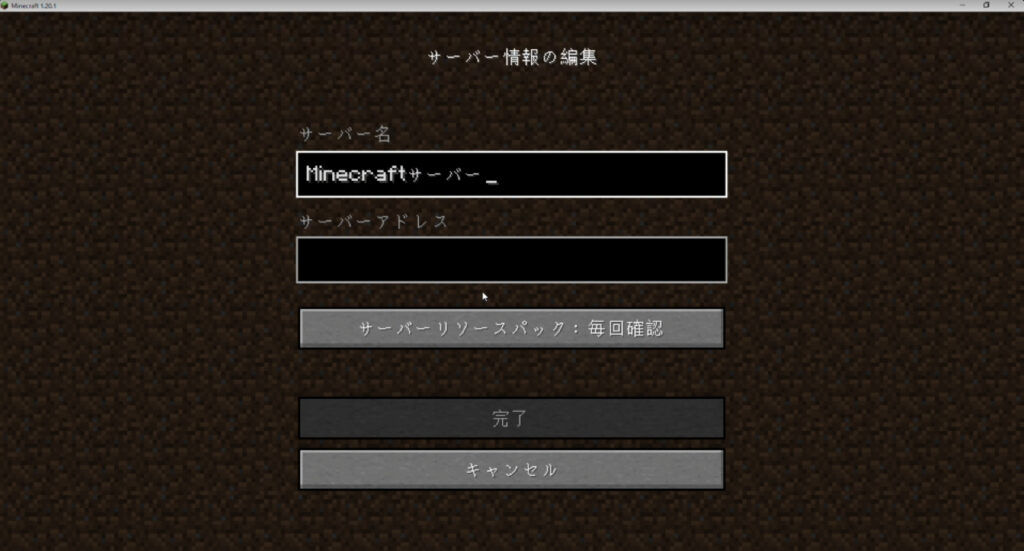
サーバーを追加から、サーバー情報を編集画面
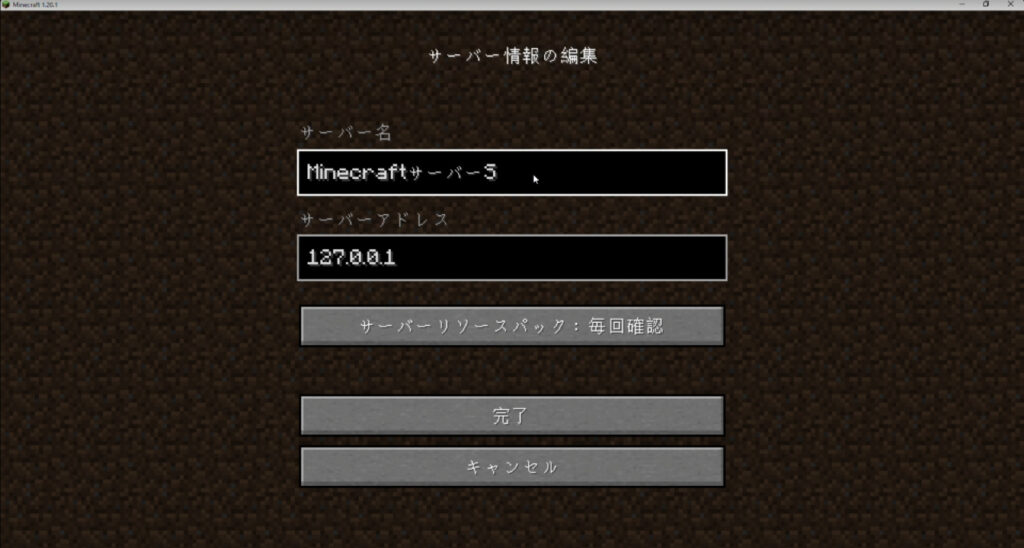
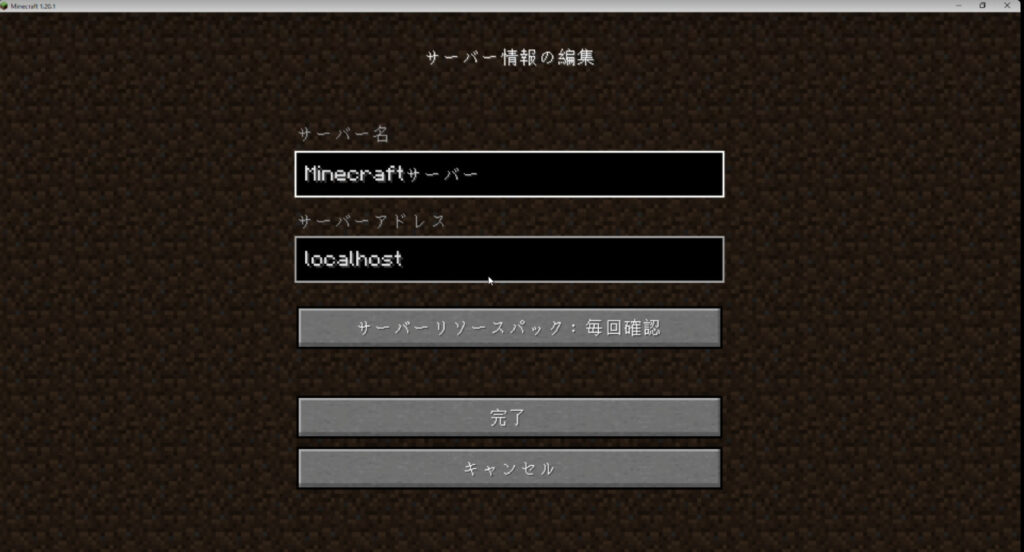
サーバーをアドレスに「127.0.0.1」or「localhost」と入力
※これはiphoneは他のPCで行う接続方法ではなく、サーバーを立てた人だけが行える設定です。
これで無事サーバーに入れればサーバーは問題ありません。
ここまでで接続に失敗するのであれば、工程を戻ってよく見直してください。
Iphoneアプリからサーバーへ接続!
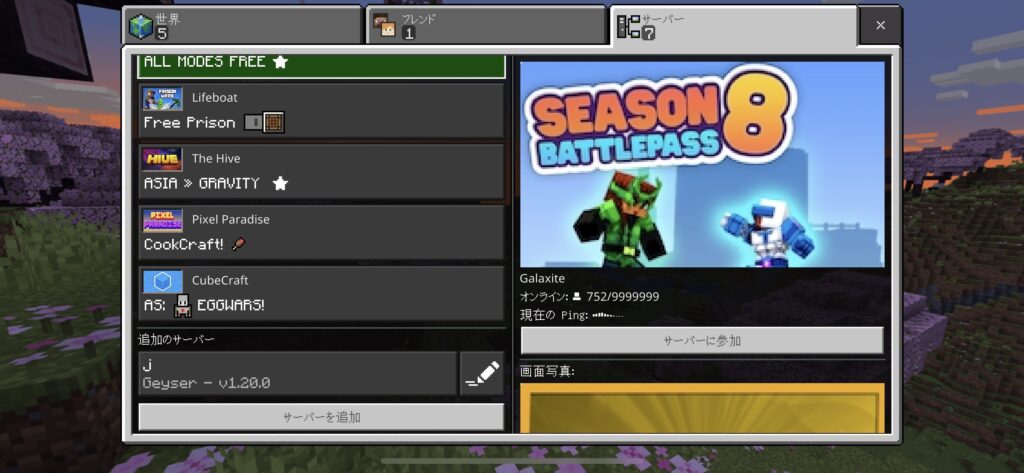
マイクラアプリからサーバータブを選択
一番下にあるサーバーを追加
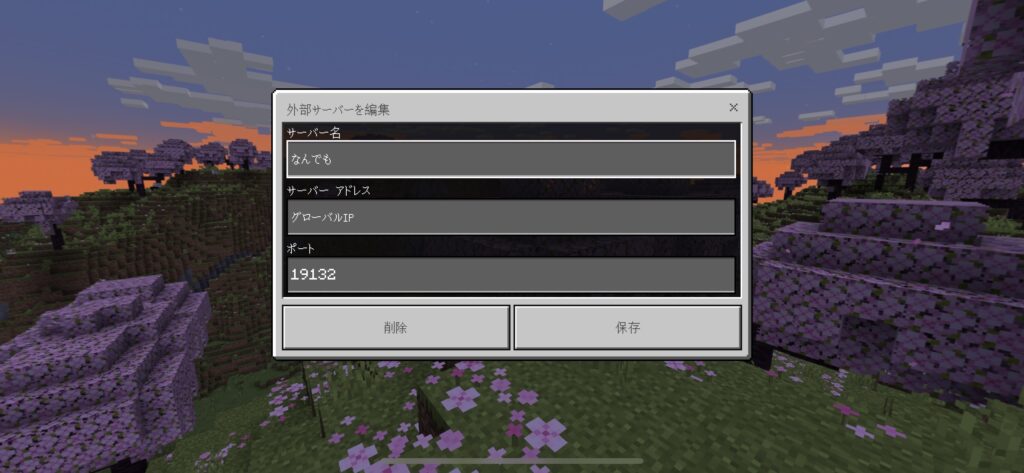
サーバー名:なんでも
サーバーアドレス:サーバーを立てたPCのグローバルIPアドレス(調べ方後述)
ポート:19132
で接続!
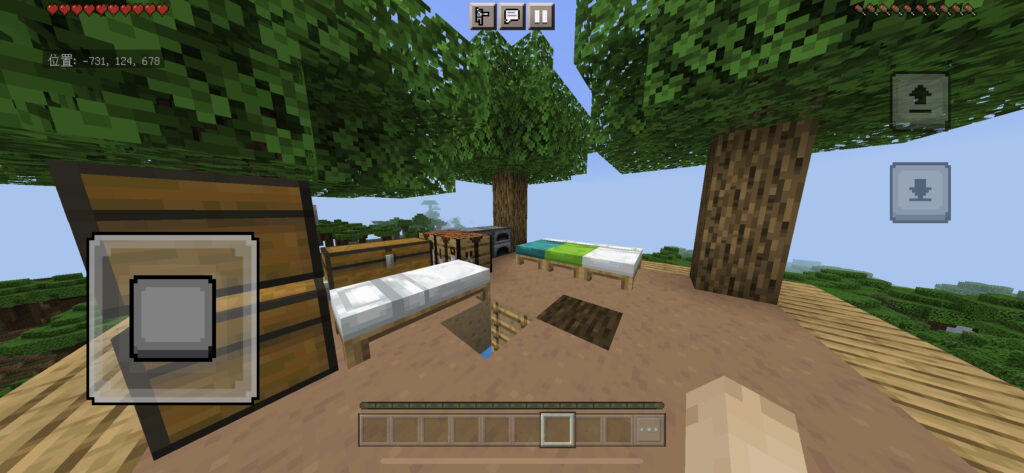
スマホ版
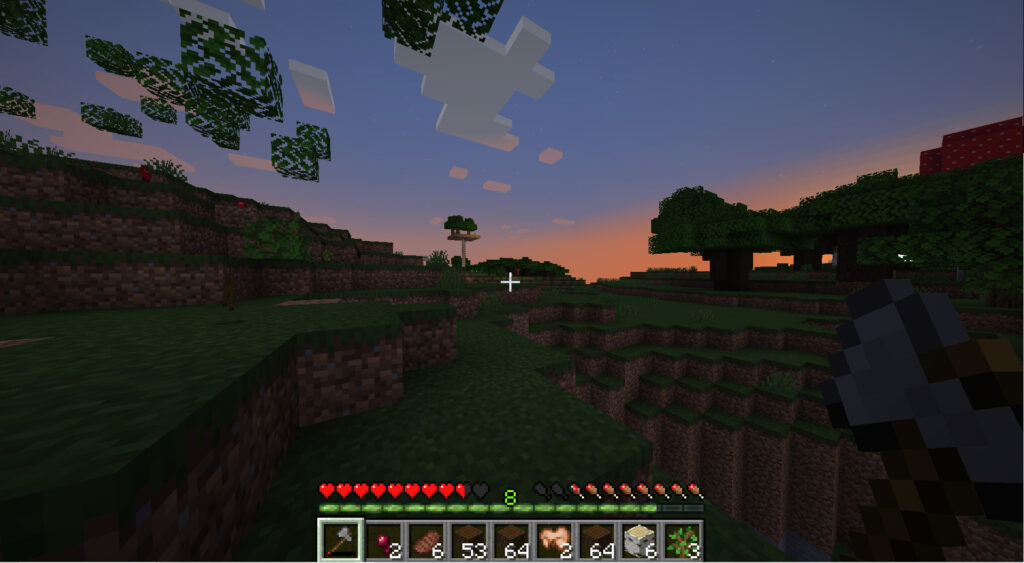
PC版
接続できました!hooooooooo!!
グローバルIPアドレスの調べ方
サーバーに接続するときのグローバルIPアドレスの調べ方です。
必ずサーバーを立てているPCで調べてください。
といっても簡単でコチラのサイトに接続して出てくる
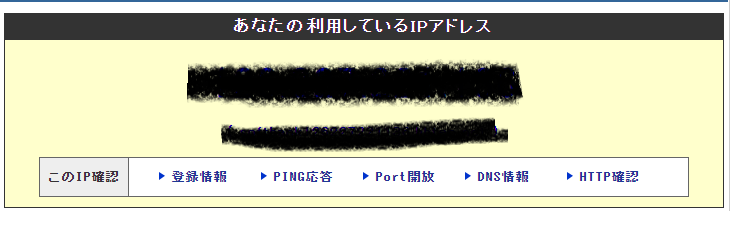
この黒塗り上段の部分の数字です。
必ずコンマありでサーバーアドレスに追加してください。





コメント